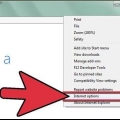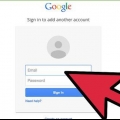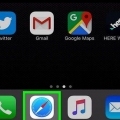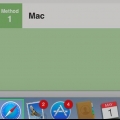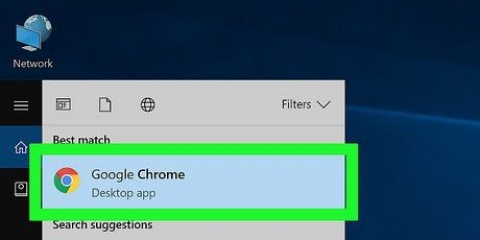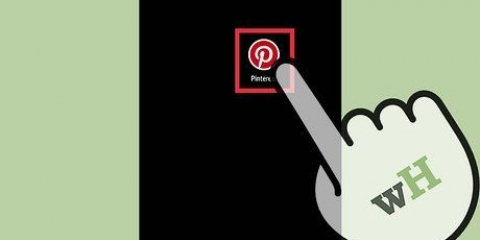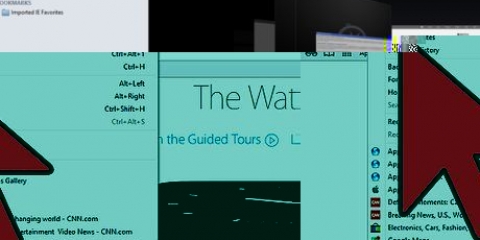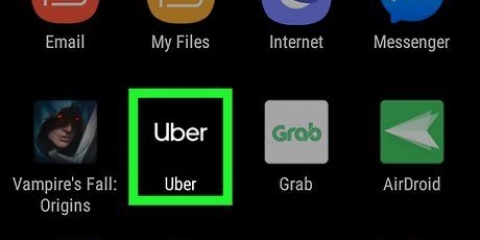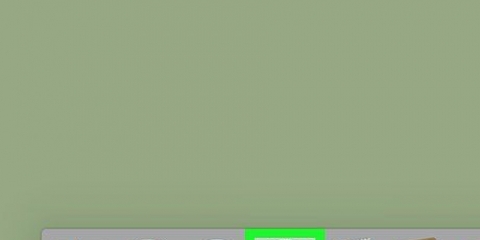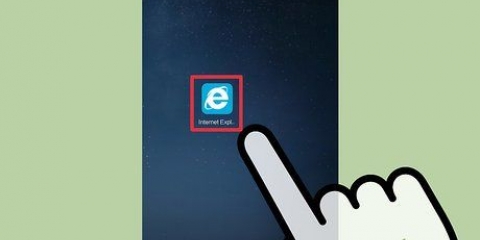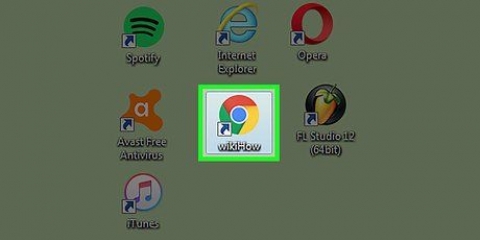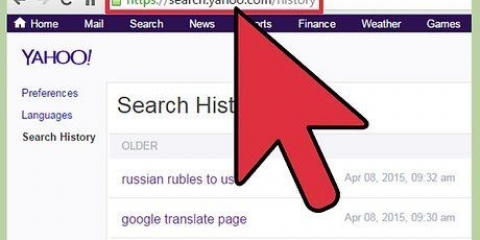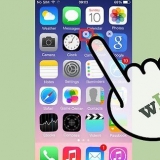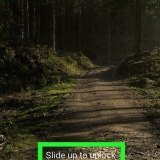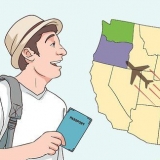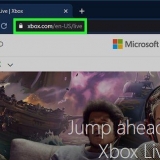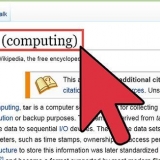Appuyez sur « Effacer » dans le coin inférieur droit de l`écran Historique. Appuyez sur une période pour effacer l`historique à partir de ce moment. Pour tout effacer, sélectionnez « Tout le temps ».




Cliquez sur le menu `Historique`. Cliquez sur `Effacer l`historique...` Sélectionnez une période dans le menu déroulant. Cliquez sur « Effacer l`historique ».
Afficher votre historique sur safari
Cet article vous apprendra comment afficher une liste de sites Web que vous avez visités sur Safari sur Mac, iPhone ou iPad.
Pas
Méthode 1 sur 2: iPhone et iPad

1. Ouvrez Safari. C`est l`icône avec la boussole bleue avec le cadran rouge et blanc à l`intérieur. C`est généralement sur votre écran d`accueil.

2. Appuyez sur l`icône du livre ouvert. C`est dans la barre d`icônes en bas de l`écran.

3. Appuyez sur le bouton de l`horloge. C`est le troisième bouton en haut de l`écran. Cela fera apparaître une liste des sites Web que vous avez visités avec Safari.
Si vous êtes connecté avec le même identifiant Apple que vous avez utilisé pour vous connecter à votre Mac, l`historique Safari de votre Mac sera également affiché.

4. Effacer votre historique (facultatif). Si vous souhaitez effacer l`intégralité de l`historique de votre navigateur, procédez comme suit :
Méthode 2 sur 2: macOS

1. Ouvrez Safari sur votre Mac. C`est l`icône avec la boussole bleue et le cadran rouge et blanc à l`intérieur. C`est sur votre Dock, généralement en bas de votre écran.

2. Cliquez sur le menuHistoire. Ceci est la barre de menu en haut de l`écran.

3. cliquer surVoir l`historique complet. Une liste apparaîtra avec les sites Web que vous avez visités.
Si vous êtes connecté à l`ordinateur avec le même identifiant Apple que vous utilisez sur votre iPhone ou iPad, vous verrez également les sites Web que vous avez visités sur ces appareils.

4. Trouver un site Web (facultatif). Pour rechercher quelque chose de spécifique, tapez dans la barre de recherche en haut de l`écran. Une liste des résultats correspondants de votre historique apparaîtra. Cliquez sur un site Web pour le charger dans Safari.

5. Effacer votre historique (facultatif). Pour effacer tous les sites Web de votre historique, procédez comme suit :
Articles sur le sujet "Afficher votre historique sur safari"
Оцените, пожалуйста статью
Similaire
Populaire